چگونه تصاویر موجود در یک فایل PDF را ذخیره کنیم
در این مقاله قصد داریم روشهایی را به شما بیاموزیم که از طریق آن میتوانید تصاویر موجود در یک فایل PDF را ذخیره کنید. استفاده از این روشها بسیار آسان و همچنین رایگان است.
۱. ذخیره تصاویر PDF با Nitro PDF Reader

تعداد بسیار زیادی نرمافزار مختص مشاهده فایل PDF در ویندوز وجود دارد که از طریق آن میتوانید تصاویر موجود در یک فایل PDF را هم ذخیره کنید. مثلا نرمافزار Nitro PDF Reader به شما اجازه میدهد تا تصویر مورد نظر را مستقیما از داخل PDF کپی کنید. نرمافزارهای مانند Adobe Acrobat نیز این امکان را برای شما فراهم خواهند کرد.
۲. ذخیره تصاویر PDF با فتوشاپ
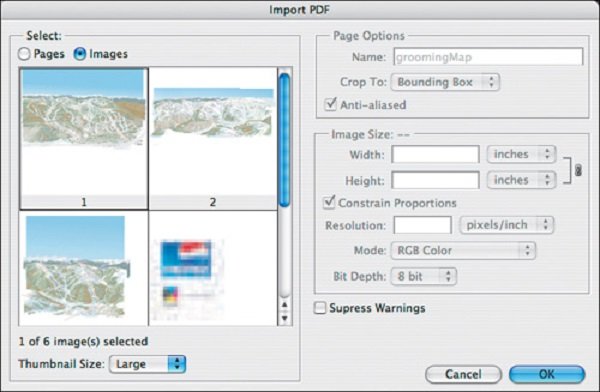
فتوشاپ یک نرمافزار حرفهای ویرایش عکس در ویندوز و مک میباشد. در مقایسه با دیگر نرمافزارهای ویرایش عکس، استفاده از فتوشاپ کمی دشوار است. با این وجود این نرمافزار بسیار قدرتمند بوده و میتواند تمامی نیازهای شما برای ویرایش یک عکس را کاملا برآورده کند.
به کمک فتوشاپ نیز میتوانید به راحتی تصاویر موجود در یک فایل PDF را ذخیره کنیم. کافیست فایل PDF مورد نظر را وارد فتوشاپ کرده و پس از ظاهر شدن پنجرهای که در عکس بالا مشاهده میکنید گزینه Images را انتخاب کنید. با این کار فتوشاپ به صورت اتوماتیک تصاویر را نشان داده و شما میتوانید تصویر دلخواه را انتخاب و در کامپیوتر خود ذخیره کنید.
۳. ذخیره تصاویر PDF با نرمافزار Snipping در ویندوز

Snipping نرمافزاری است که به صورت پیشفرض بر روی ویندوز ۷، ۸.۱ و ۱۰ قرار دارد و میتوان از طریق این نرمافزار از صفحه اسکرین شات گرفت. در این روش میتوانید PDF مورد نظر را باز کرده و با استفاده از Snipping از تصویر دلخواه یک اسکرینشایت بگیرید. البته با این روش تصویری که به دست خواهید آورد، کیفت عکس اصلی را نخواهد داشت.
۴. ذخیره تصاویر PDF با ابزارهای آنلاین

اگر تمایل دارید بدون اینکه نرمافزاری نصب کنید تصاویر موجود در یک فایل PDF را استخراج کنید، میتوانید از نرمافزارهای آنلاین استفاده کنید.
فقط کافیست ابتدا سایتهایی، مانند Small PDF یا PDFdu و یا Sciweavers را در مرورگر خود باز کرده و گزینه تبدیل PDF به JPG را انتخاب کنید. سپس فایل PDF مورد نظر خود را انتخاب کرده تا این ابزار تمامی عکسهای موجود در این فایل را برای شما استخراج کند.
ماهنامه شبکه را از کجا تهیه کنیم؟
ماهنامه شبکه را میتوانید از کتابخانههای عمومی سراسر کشور و نیز از دکههای روزنامهفروشی تهیه نمائید.
ثبت اشتراک نسخه کاغذی ماهنامه شبکه
ثبت اشتراک نسخه آنلاین
کتاب الکترونیک +Network راهنمای شبکهها
- برای دانلود تنها کتاب کامل ترجمه فارسی +Network اینجا کلیک کنید.
کتاب الکترونیک دوره مقدماتی آموزش پایتون
- اگر قصد یادگیری برنامهنویسی را دارید ولی هیچ پیشزمینهای ندارید اینجا کلیک کنید.





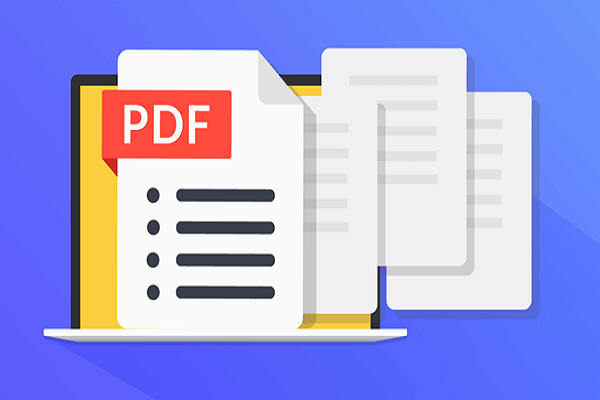























نظر شما چیست؟